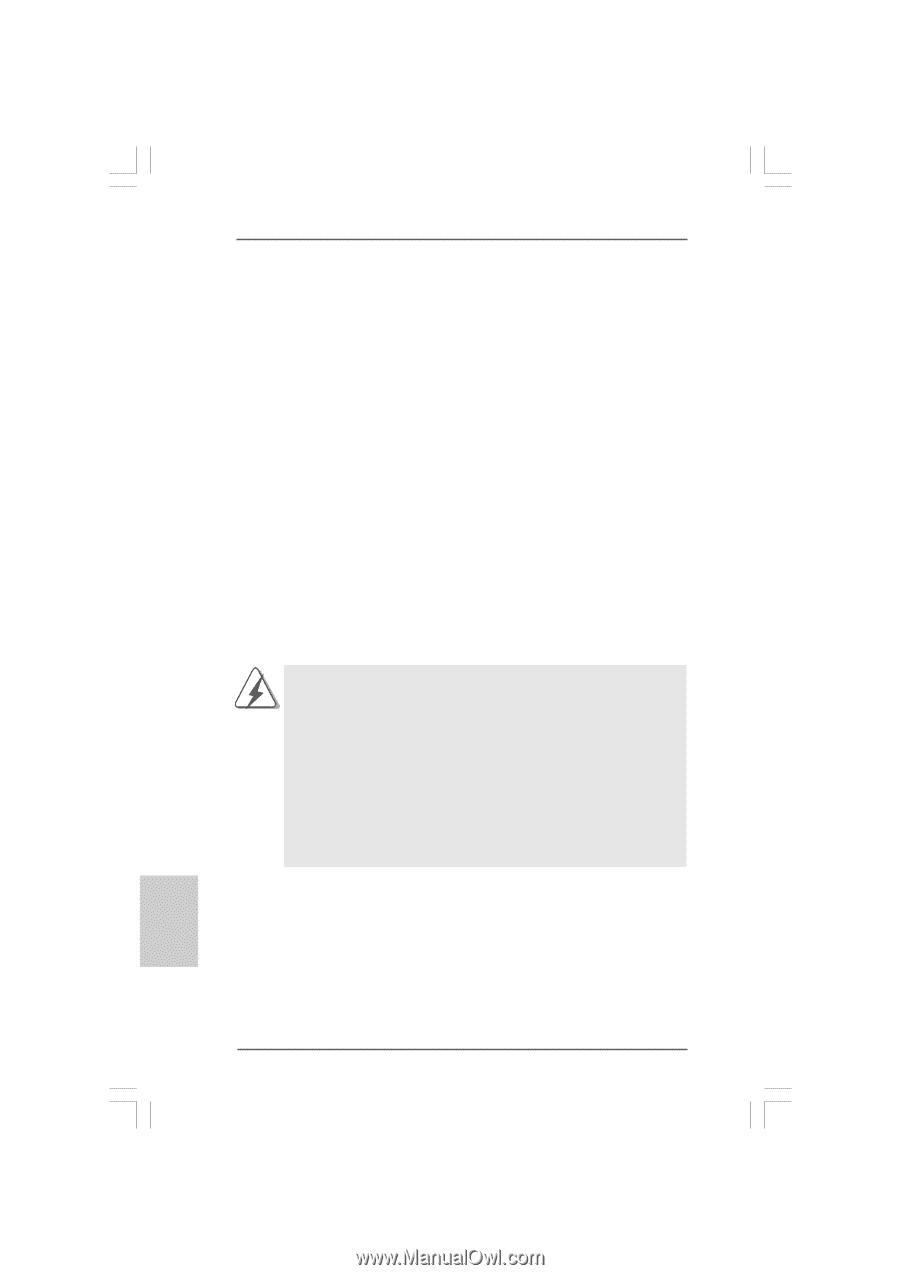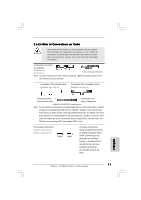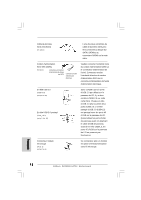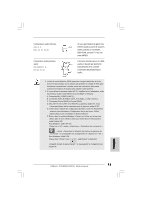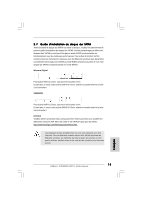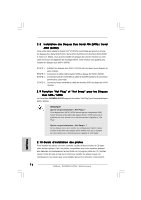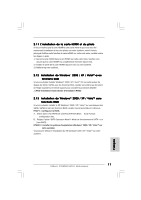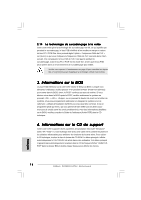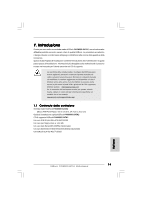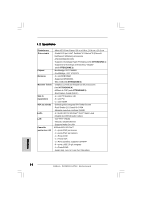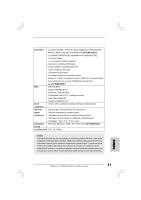ASRock P4VM900-SATA2 Quick Installation Guide - Page 76
REMARQUE, Qu'est-ce que la fonction « Hot Plug »?, Qu'est-ce que la fonction « Hot Swap » ?
 |
View all ASRock P4VM900-SATA2 manuals
Add to My Manuals
Save this manual to your list of manuals |
Page 76 highlights
2 . 8 Installation des Disques Durs Serial ATA (SATA) / Serial ATAII (SATAII) Cette carte mère adopte le chipset VIA® VT8237S south bridge qui prend en charge les disques durs Serial ATA (SATA) / Serial ATAII (SATAII) et les fonctions RAID (RAID 0, RAID 1 et JBOD). Vous pouvez installer les disques durs SATA / SATAII sur cette carte mère pour des appareils de stockage interne. Cette section vous guidera pour installer les disques durs SATA / SATAII. ETAPE 1 : Installez les disques durs SATA / SATAII dans les baies pour disques de votre châssis. ETAPE 2 : Connectez le câble d'alimentation SATA au disque dur SATA / SATAII. ETAPE 3 : Connectez l'une des extrémités du câble de données SATA sur le connecteur SATAII de la carte mère. ETAPE 4 : Connectez l'autre extrémité du câble de données SATA au disque dur SATA / SATAII. 2.9 Fonction "Hot Plug" et "Hot Swap" pour les Disques Durs SATA / SATAII La Carte Mère P4VM900-SATA2 supporte la fonction "Hot Plug" pour les périphériques SATA / SATAII. REMARQUE Qu'est-ce que la fonction « Hot Plug »? Si les disques durs SATA / SATAII ne sont pas en configuration RAID, l'action d'insérer et de retirer des disques SATA / SATAII alors que le système est sous tension et en fonctionnement s'appelle le "Hot Plug". Qu'est-ce que la fonction « Hot Swap » ? Si les disques durs sont montés en configuration RAID1 l'action d'insérer et de retirer des disques SATA / SATAII alors que le système est sous tension et en fonctionnement s'appelle le "Hot Swap" . 2.10 Guide d'installation des pilotes Pour installer les pilotes sur votre système, veuillez d'abord insérer le CD dans votre lecteur optique. Puis, les pilotes compatibles avec votre système peuvent être détectés automatiquement et sont listés sur la page du pilote du CD. Veuillez suivre l'ordre de haut en bas sur le côté pour installer les pilotes requis. En conséquence, les pilotes que vous installez peuvent fonctionner correctement. 76 ASRock P4VM900-SATA2 Motherboard Français